Красивое оформление звуков. Часть I
Возможно кому-то покажется это набором штампов, но для начинающего эдитора, я думаю это будет интересно. Согласитесь то, что сейчас кажется банальным, в своё время заставляло изрядно попотеть.
Постараюсь объяснять для русскоязычной и англоязычной версии фотошопа.
Итак, начнём.
Постараюсь объяснять для русскоязычной и англоязычной версии фотошопа.
Итак, начнём.
Случай первый.
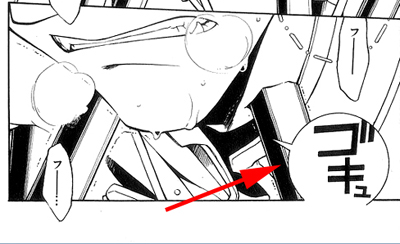
Как мы видим в облаке содержится звук и он слегка отсечён с краю. Я сделаю также и, плюс к этому, изменю вид «звука». Чистим скан. На месте звука пишем нужный, выбираем шрифт, цвет. Чтобы было удобнее работать со «звуком» и увеличиваю изображение – зажав клавишу Alt кручу колёсико мышки. Так как полностью слово у меня не входит в нужную область, то я делаю перенос, что даже лучше для выборного мной эффекта, но об этом далее.
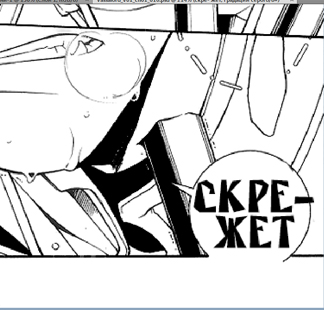
Теперь щелкаем по тексту или по слою – абсолютно никакой разницы – правой кнопкой мышки и выбираю пункт «Деформировать текст»/«Warm text…». Появится окошко, в котором есть перечень стилей и ещё кое-какие параметры, с помощь которых можно деформировать текст. Задаю стиль «Выпуклый»/ «Bulge» и двигаю курсор вправо у параметра «Искажение по горизонтали»/«Horizontal Distotion». Получается вот такой результат:

Осталось убрать выступающие за край облака части. Следующий шаг можно сделать двумя способами.
Способ первый. Выделяю слой с изображением и с помощью лассо (находится слева на панели с инструментами) выделяю часть фона, причём делаю это так, что одна кромка точно повторяет край облака.

Копирую выделенную область (Ctrl+C) и выбираю теперь слой с текстом звука. Жму Ctrl+V. Скопированный фрагмент встаёт поверх текста и тем самым прикрывает его. Немного муторно, не правда ли? Но с другой стороны я могу свободно менять текст как захочу.
Второй способ (сейчас я пользуюсь именно им).
Сперва растрирую слой (правой кнопкой мыши по слою щёлкнуть и в появившемся меню будет нужный пункт). Теперь беру ластик и аккуратно стираю по краю слова.
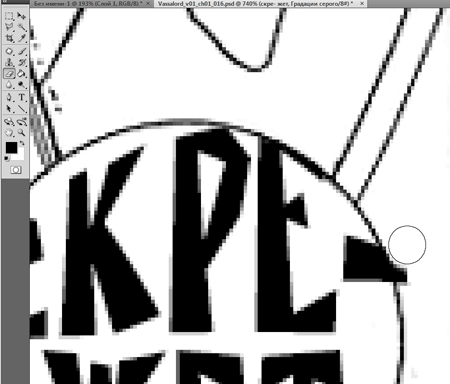
Вот и конечный результат:
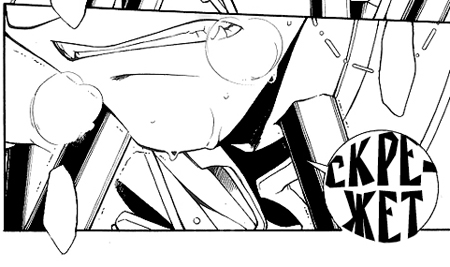
Случай второй.
У меня есть английская версия скана.
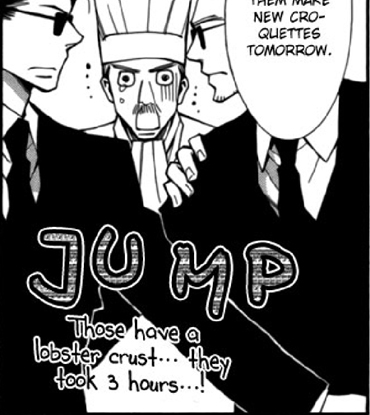
Очищаю её от надписей и прочей ерунды. Пишу первую букву звука (в данном случае это слово «прыг», следовательно, понятно какая это будет буква) и меняю у неё шрифт и цвет. Цвет я взяла белый, чтоб лучше была видна буква на чёрном фоне и было легче с ней работать.

Теперь делаем обводку. Быстрее всего выбрать нужную функцию можно либо два раза кликнуть по слою, либо, выделив предварительно нужный слой, нажать на кнопку fx находящеюся снизу в окне «Слои» и выбирать пункт «обводка»/«Stroke…». При необходимости можно поменять цвет и толщину обводки, но в данном случае момент меня устаивают стандартные настройки.
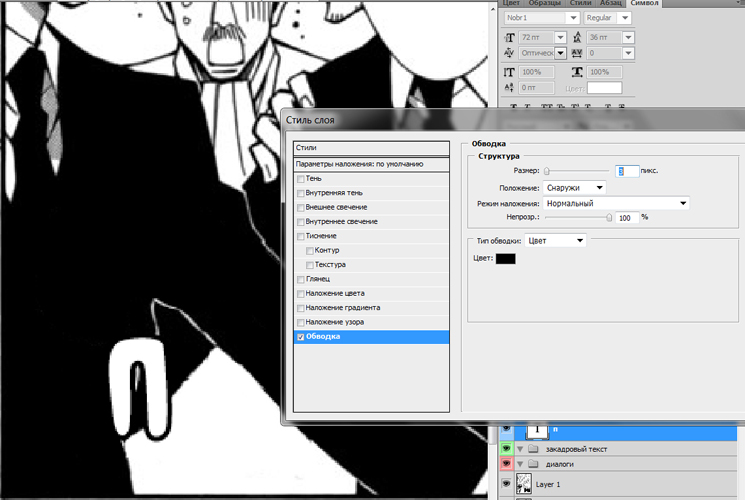
Если вы заметили, то на английских сканах, помимо двойной обводки ещё есть и узор. Для смены узора выбираю верхний слой буквы, нажимаю кнопку fx и выбираю пункт «Наложение узора»/«Pattern Overlay…». Точно такого же у меня нет, поэтому я подобрала подходящий на мой взгляд. То что он цветной, никакой роли не играет, так как я работаю в режиме «Градации серого».
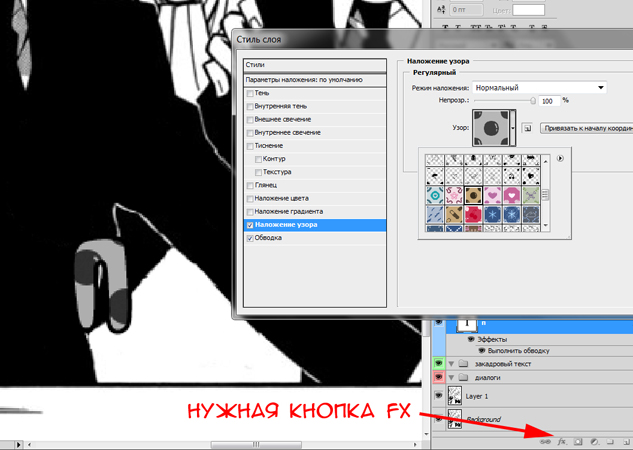
Узоры (их ещё называют паттерны) я заранее скачала с Интернета.
Теперь перейдём к оставшимся буквам слова. Чтобы не мучится и для каждой буквы не повторять всё с самого начала я максимально упрощаю свои действия – копирую нужный слой три раза (для быстроты можно нажать Alt, а потом сдвинуть вверх или вниз нужный слой или просто нажать Ctrl+J) и перетаскиваю буквы на нужные места и слегка разворачиваю в разные стороны (выделить буквы и зажав Ctrl мы можем её не только повернуть, но и трансоформитровать). Далее меняю букву «П» на нужные «Р», «Ы», «Г». Можно просто сразу написать все буквы и расставить их по местам, а потом скопировать стиль слоя и вставить каждому текстовому слою его. Для этого щёлкаем правай клавишей мышки по нужному текстовому слою и выбираем пункт – «Копировать стиль» / «Copy Layer Style». И, по аналогии теперь, вставляем нужному текстовому слою стиль – правай кнопкой мышки и «Вставить стиль» / «Paste Layer Style».
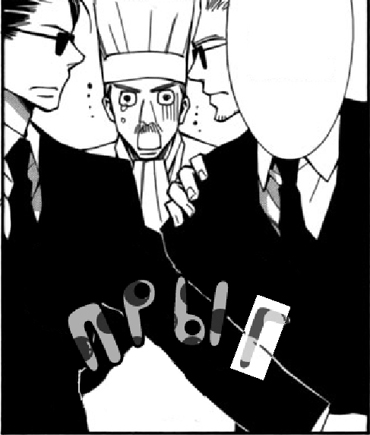
Следующий шаг. Теперь мне нужно сделать второй контур обводки, но, к сожалению, фотошоп этого не позволяет. Как быть? Можно использовать другой эффект, к примеру, «внешнее свечение», но согласитесь выглядит не очень красиво.
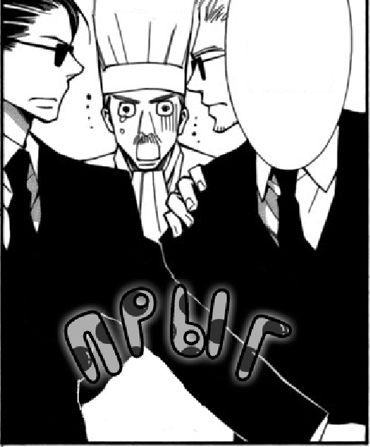
Поэтому я сперва объединяю все буквы в один слой и это нехитрое действие растрирует текст. Для этого я делаю видимыми только нужные мне слои и жму Ctrl+Shift+E или можно выбрать в Слоях пункт «Объединить видимые слои». Теперь можно сделать повторную обводку. Цвет беру белый, а размер в 2 пикселя.
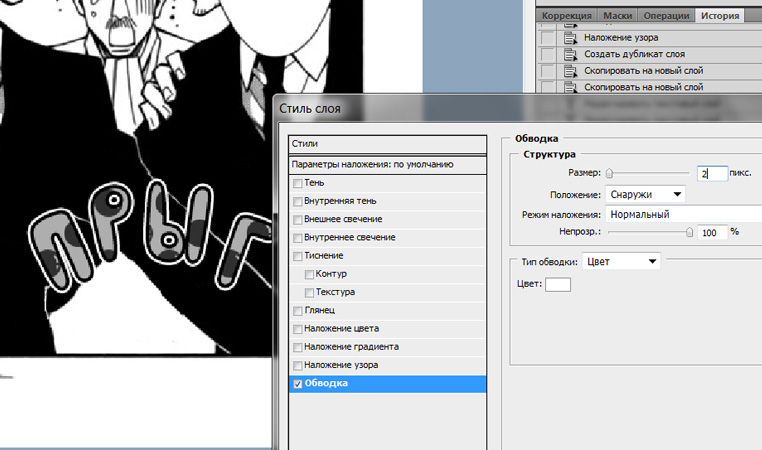
Цветной пример двойной обводки. Так как здесь я не разбивала слова на отдельные буквы, то можно воспользоваться другим способом. Сначала я как обычно делаю обводку текста белым, а дальше я пользуюсь следующей хитростью – копирую слой, далее у нижнего слоя дважды щёлкаю на строке «Выполнить обводку». Теперь я меняю толщину обводки на больший размер, чем у верхнего слоя (у меня это 3 пикселей у нижнего и 1 пиксель у верхнего), а также меняю цвет обводки на основной, ну или можно на любой другой цвет.
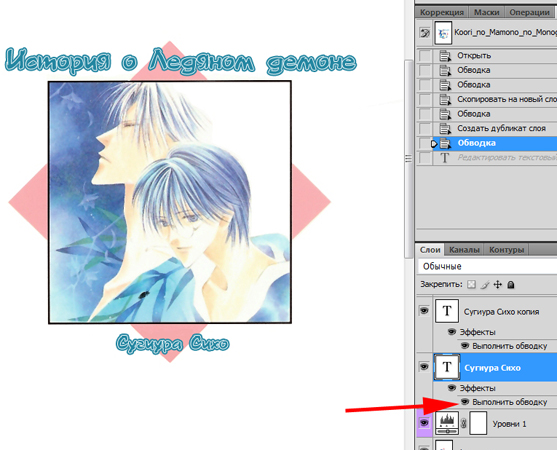
Та-дам! Нужный нам эффект достигнут.
Первый способ хорош не всегда, иногда приходится пользоваться и вторым, так как в определённых случаях они дают разный эффект. Пример:
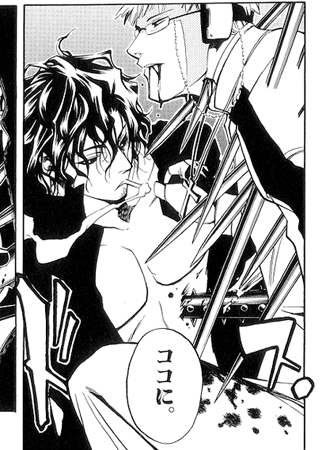
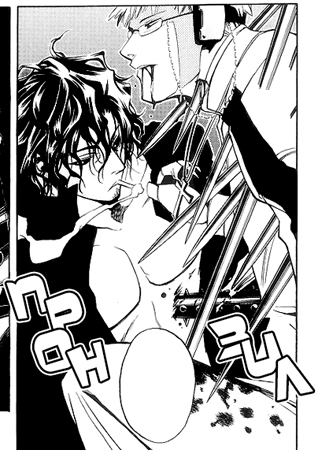
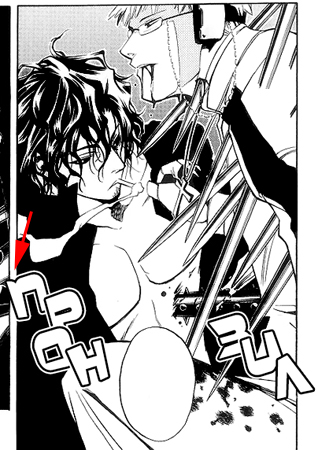
В первом случае я объединила буквы в один слой и обвела их повторно. Во втором случае, я делала дубликаты слоёв и меняла ужу у них обводку, что позволило мне подтереть часть буквы «П» и добиться того же эффекта, что и в манге, да и буквы выглядят по-другому.
Случай третий.
Это способ вытекает из предыдущего, но, тем, не менее я опишу и его.
Здесь я уже деформировала звук. Можно, конечно, просто сделать для него обводку и всё, но я хочу несколько иного.
Здесь я уже деформировала звук. Можно, конечно, просто сделать для него обводку и всё, но я хочу несколько иного.
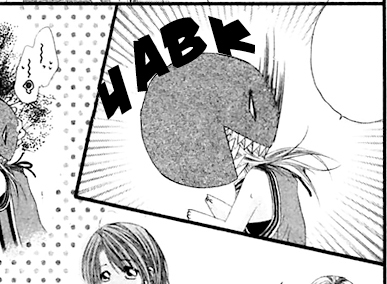
Делаю копию слоя и меняю цвет у нижнего слоя на белый. Теперь выделяю верхний слой и откладываю мышку в строну, дальше потребуется более тонкая работа и она будет только мешать. С помощью курсорных клавиш (со стрелками), двигаю «звук» влево и вниз. Если зажать при этом ещё клавишу «Shift», передвигать слой можно будет на большее расстояние. Что бы лучше было видно я оставляю видимыми только эти два слоя.

Но это не конец. Далее я объединяю слои в один и делаю обводку чёрным.
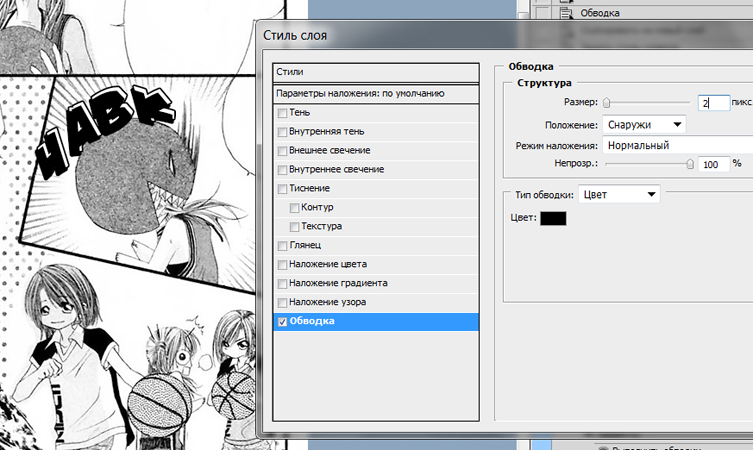
Почти что эффект 3D. >.<
Случай четвёртый.
Наверно это самый простой из случаев, но в своё время он заставил меня изрядно помучиться.
Если приглядеться, то звук не прозрачный, а немного светлее, чем фон. Значит нужно сделать его частично прозрачным.

Пишу первую букву, меняю шрифт, размер и цвет на белый.

Если менять прозрачность слоя, то вместе с буквой станет прозрачным и обводка, а мне этого совсем не нужно. Так что я просто выделяю нужный слои и чуть выше над перечнем всех моих слоёв есть пункт «заливка»/«Fill», его-то я и изменяю двигая влево курсор до получения нужного эффекта.
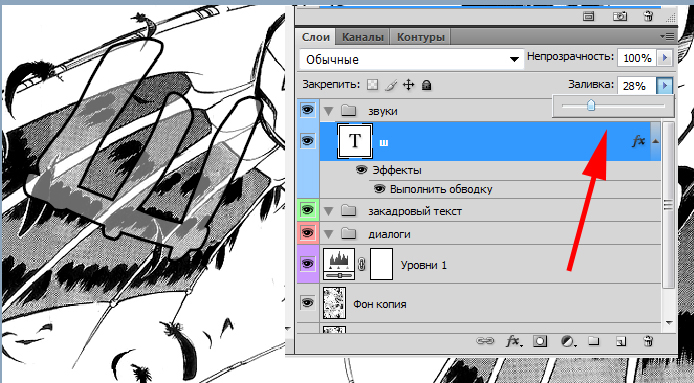
Затем я делаю остальные буквы и размещаю их по свои местам.

Просто, но мило.
Надеюсь это было кому-то полезно.




